Introduction
Dans cette partie du cours, il va vous falloir vous munir de vos outils de développeur, à savoir : votre éditeur de code et votre compilateur.
Information
Je suppose que si vous utilisez un IDE alors vous saurez compiler une bibliothèque avec ! Car si vous utilisez un IDE, c'est que vous savez vous en servir...
Téléchargement
Pour commencer on va visiter le site web officiel de la SDL https://www.libsdl.org/, qui ressemble à ceci :
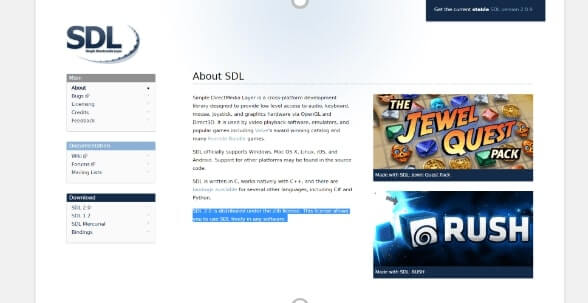
Vous noterez qu'à droite de cette image, sont disponibles les jeux utilisant la SDL (pour les plus curieux d'entre vous lors de chaque visite de la page le catalogue de jeu change). Sachez toutefois que si certains jeux sont en 3D, c'est qu'ils utilisent forcément une API de rendu 3D comme OpenGL, Vulkan, Direct3D, etc...
Au milieu du site web vous retrouverez une courte description en anglais de la bibliothèque.
En haut à droite vous avez la dernière version de la SDL mise en ligne par les développeurs.
À gauche vous avez 3 menus de navigation (main, documentation, download).
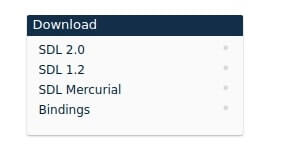
Pour l'instant il n'y a que la partie download qui nous intéresse. Dans cette section vous avez :
- SDL 2.0: la dernière version SDL stable (c'est la version qu'on utilisera)
- SDL 1.2: l'ancienne version d'SDL (nous ne l'utiliserons pas)
- SDL Mercurial: la version en développement (nous ne l'utiliserons pas) c'est une version qui comporte les dernières fonctionnalités non stables de la bibliothèque. Elle permet donc de profiter des dernières mises à jour de la bibliothèque mais a contrario vous avez plus de risques de rencontrer des bugs.
- SDL Bindings : le portage de la SDL vers plusieurs langages de programmation comme le langage Go...
Il faut cliquer sur SDL 2.0 et vous tomberez sur une page de téléchargement, sur cette page vous retrouverez encore trois parties. Ici la partie qui nous intéresse est la partie Development Libraries :
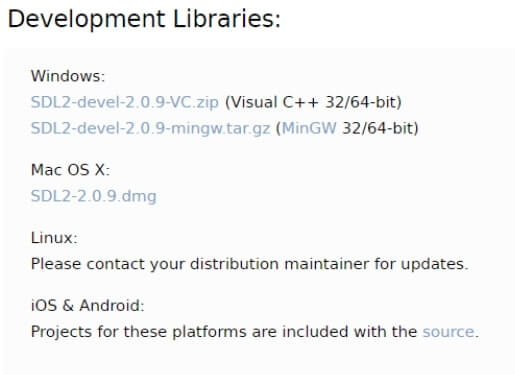
Dans les prochains chapitres nous allons apprendre à installer la librairie et à compiler notre premier programme SDL 2.0 sous l'OS Linux et Windows.
Installation et compilation pour Linux [g++ et clang++] :
Installation
Pour Linux, la page de téléchargement nous informe que nous devons contacter notre distribution, pour installer la SDL 2.0. Nous utiliserons le gestionnaire de paquets qu'offre votre distribution. Généralement la SDL est disponible sur plusieurs distributions. Pour ce tutoriel on utilisera la distribution Ubuntu .
On va commencer d'abord par mettre à jour nos paquets :
sudo apt-get update && sudo apt-get upgrade
Par la suite, on va installer le paquet de développement SDL :
sudo apt-get install libsdl2-dev
Compilation
Voila vous avez installé la bibliothèque SDL sur votre OS Linux c'était rapide et simple, mais maintenant il va falloir créer un projet de test et par la suite le compiler pour vérifier ensuite si votre installation est bonne.
Commencez par créer un dossier SDL avec un dossier bin et src :
mkdir -p SDL/{src,bin}
- bin: on retrouvera l'exécutable au format ELF
- src: on retrouvera les fichiers source au format .cpp
Créer un fichier main.cpp qui contiendra le code source ci-dessous
#include <SDL2/SDL.h>
int main(int argc, char* argv[])
{
if(SDL_Init(SDL_INIT_VIDEO) < 0)
{
SDL_LogError(SDL_LOG_CATEGORY_APPLICATION, "[debug] %s", SDL_GetError());
return -1;
}
SDL_Quit();
return 0;
}
Il ne vous reste plus qu'à le compiler en partant du répertoire SDL en tapant la commande suivante :
g++ src/main.cpp -o bin/prog -lSDL2main -lSDL2
Si vous n'avez pas d'erreurs, c'est que votre installation c'est bien déroulée !
Installation et compilation pour Windows :
Installation
Pour Windows, la page officielle nous informe de deux possibilités :
- SDL2-devel-2.0.9-VC.zip (Visual C++ 32/64-bit)
- SDL2-devel-2.0.9-mingw.tar.gz (MinGW
Nous utiliserons, le deuxième lien SDL2-devel-2.0.9-mingw.tar.gz (MinGW 32/64-bit), en cliquant dessus vous pouvez télécharger la SDL.
On va commencer par préparer, notre environnement de travail et par la suite on créera un répertoire qui contiendra SDL pour MinGW. Voici déjà à quoi ressemble mon répertoire de travail : D:/SDL/MinGW :
Dans ce répertoire je décompresse le tar.gz que j'ai téléchargé auparavant. Une fois cette étape finie, je me retrouve avec le répertoire D:\SDL\MinGW\SDL2-2.0.9 et à l'intérieur de ce répertoire j'obtiens l'arborescence suivante :
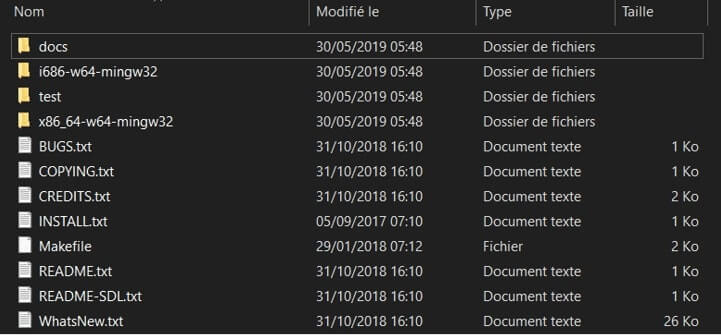
Ici j'ai deux dossiers : i686-w64-mingw32 et x86_64-w64-mingw32. Le premier dossier est pour un compilateur en 64 bits et le second est pour un compilateur en 32 bits. Pour savoir lequel choisir, il faut exécuter la commande g++ -v (ou gcc -v pour les développeurs C). Voici ce que vous devriez avoir :
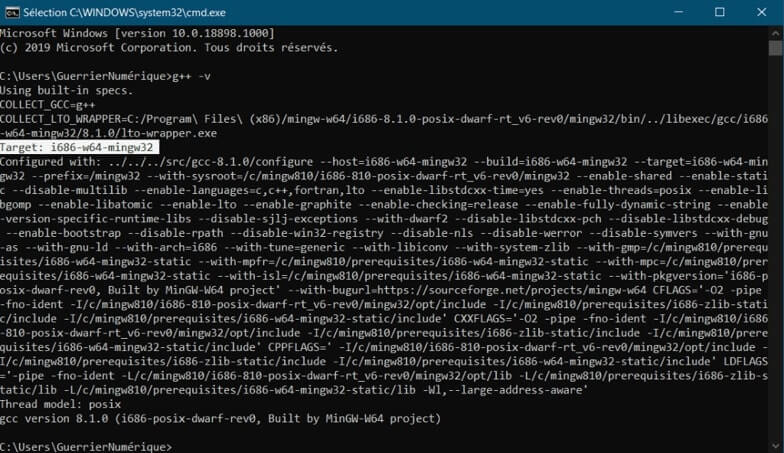
Ici je sais clairement que mon compilateur est pour le 64 bits, si vous avez autre chose, cela signifie que vous avez un compilateur 32 bits. Maintenant je sais que personnellement si je veux faire un projet SDL je vais utiliser celui-ci 😊.
Ensuite, je vais créer un répertoire SDL et dans ce répertoire, je vais copier-coller, le contenu de mon dossier : i686-w64-mingw32 (pour les compilateurs 32 bits ce sera x86_64-w64-mingw32
Je me retrouve ainsi avec les dossiers suivants dans le répertoire SDL :
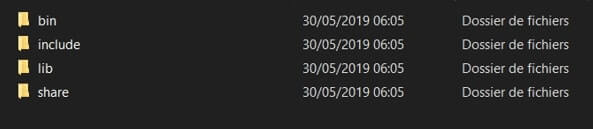
Ce que je vous conseille de faire, c'est de modifier le dossier include, pour ne plus avoir de sous dossier SDL2. Nous aurons ainsi directement les headers dans le dossier include. Si vous avez fait cette manipulation alors voici à quoi va ressembler ce dossier :
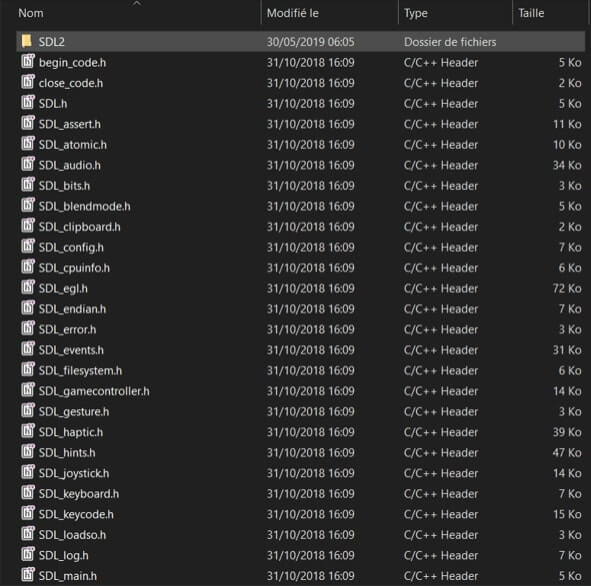
Vous pouvez des à présent créer un dossier src, et par la suite créer un fichier main.cpp et de coller dessus le code source suivant :
#include <SDL2/SDL.h>
int main(int argc, char* argv[])
{
if(SDL_Init(SDL_INIT_VIDEO) < 0)
{
SDL_LogError(SDL_LOG_CATEGORY_APPLICATION, "[debug] %s", SDL_GetError());
return -1;
}
SDL_Quit();
return 0;
}
Comme pour Linux, il ne vous reste plus qu'à compiler votre code source en tapant la commande suivante :
gcc main.c -o prog -I include -L lib -lmingw32 -lSDL2main -lSDL2
Si vous n'avez aucune erreur, c'est que votre installation c'est bien passée !
modifié le
@dawilson
bonjour
pour ceux qui ont a la compilation l'erreur:" fatal error:SDL2/SDL.h: No such file or directory
dans le fichier main.cpp il faut passer les parametre de la fonction main ( int argc, char** argv ) important pour que ca marche
modifié le
@dawilson
bonjour
pour ceux qui ont a la compilation l'erreur:" fatal error:SDL2/SDL.h: No such file or directory
dans le fichier main.cpp il faut passer les parametre de la fonction main ( int argc, char** argv ) important pour que ca marche
souci avec l encodage pour ce commentaire
excuse pour ce probleme@websitepro
Bonjour @Pabi-cr7-Diedhiou,Je développe des projet logiciel sous SDL2 depuis plusieurs années. J'ai déjà été confronté à plusieurs erreurs de compilation dont des erreurs concernants l'installation de la bibliothèque ainsi que les bibliothèques/extensions de la SDL. Votre problème a-t-il été résolu ?
@hugues98
@martins-margot
@ilacroix
@Pabi-cr7-Diedhiou
Salut mon installation ne s'est pas bien passée
on m'écrit ça : C:\Users\hp\Desktop\sdl\src\main.cpp|1|fatal error: SDL2/SDL.h: No such file or directory|
Aidez-moi svp
@Yenayev
Cher Madame / Monsieur,
Pourriez-vous m'apporter un éclairage sur x86_64-w64-mingw32 de la SDL2 utilisée pour la compilation de 32 bits au lieu de 64 bits?
Merci pour votre compréhension.